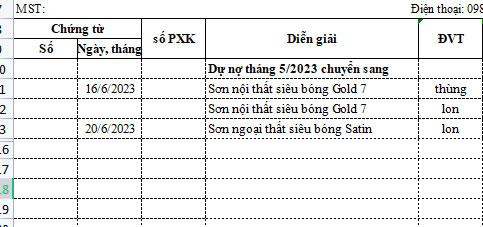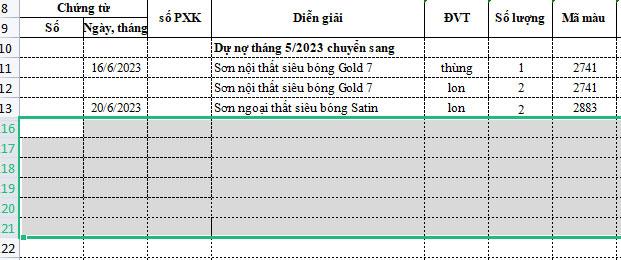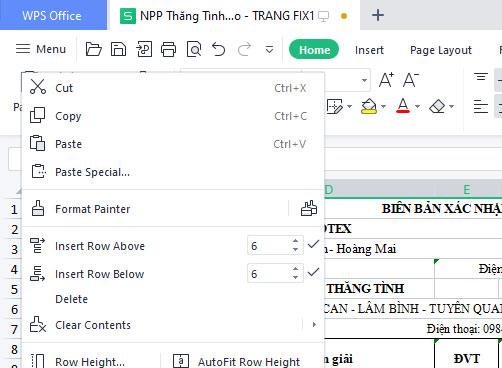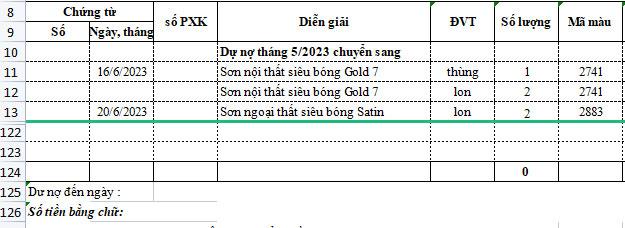Nogle gange er din Excel-fil for lang, og du vil skjule ubrugte dele, eller af en eller anden grund vil du ikke have, at andre skal se den. Det hjælper dig med at skjule rækker eller kolonner i Excel.
Der er mange grunde til, at du skjuler rækker på din Excel-fil. Skjul rækker og skjul kolonner i Excel udføres på samme måde, så du helt kan gøre det i Excel. Nedenfor er detaljerede instruktioner om, hvordan du skjuler kolonnerækker i Excel.
Instruktioner til at skjule kolonnerækker i Excel
Trin 1:
Åbn din Excel-fil, her find de linjer, du vil skjule.
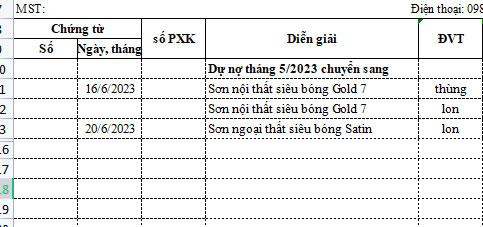
Din Excel-filgrænseflade
Fremhæv derefter alle de rækker eller kolonner, du vil skjule i den pågældende Excel-fil.
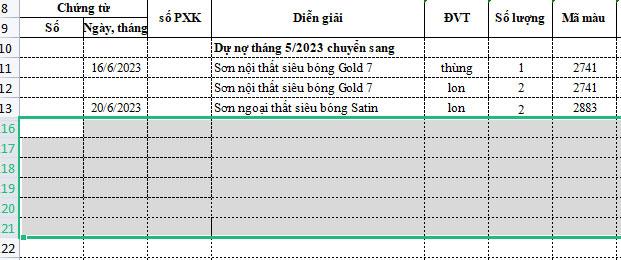
Vælg den linje, du vil skjule på Excel-filen
Trin 2:
Når det er valgt, skal du højreklikke -> Skjul for at skjule disse linjer.
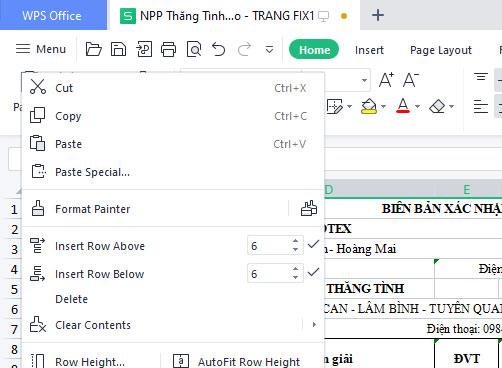
Vælg skjul linje
Du vil se de linjer, du vil skjule, forsvinde fra grænsefladen. \
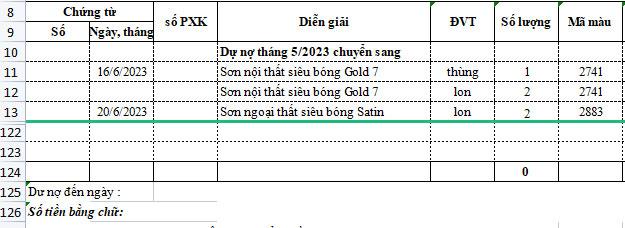
Interface efter at skjule linjer i Excel